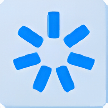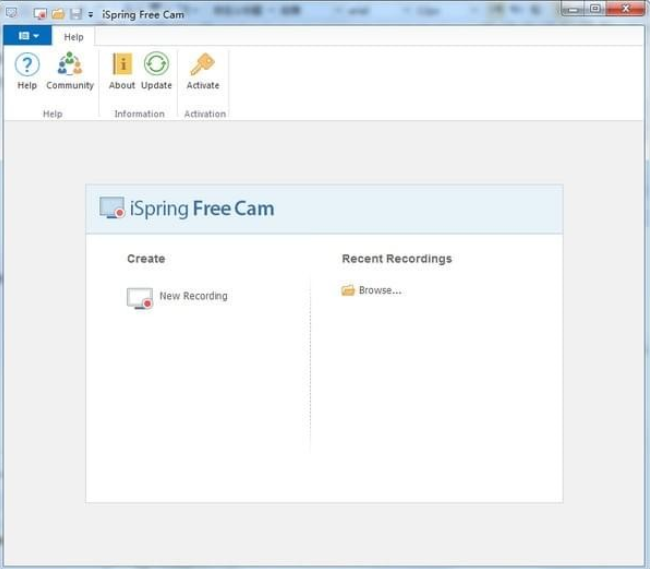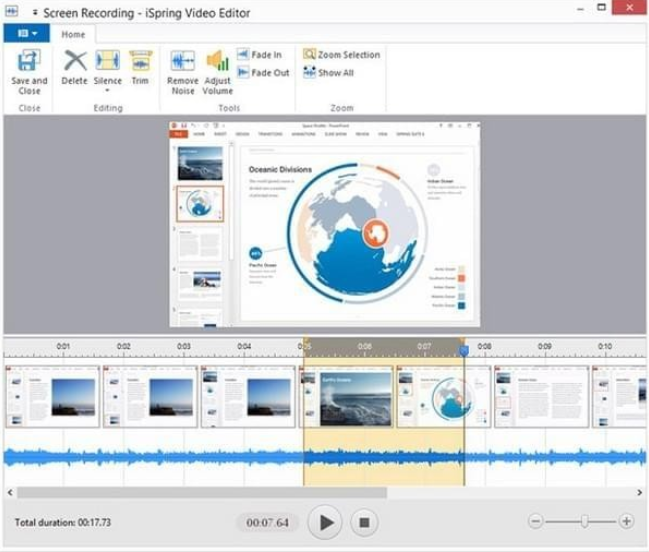iSpring Free官方版是一个非常专业的Flash/SWF转换工具,这个Flash/SWF转换工具是完全免费提供使用的,并且使用场景非常丰富,不管是教育课件、商务展示还是用于个人项目分享,都能通过使用iSpring Free官方版轻松解决,除此之外,该软件还能支持多种不同的分辨率设置,能有效保证Flash影片在不同的设备上依旧能显示高清的画质,为用户提供更好的观感,同时iSpring Free官方版还能支持一次性转换多个PPT文件,可有效避免重复操作,提升办公效率!更多精彩内容等您下载后使用体验!
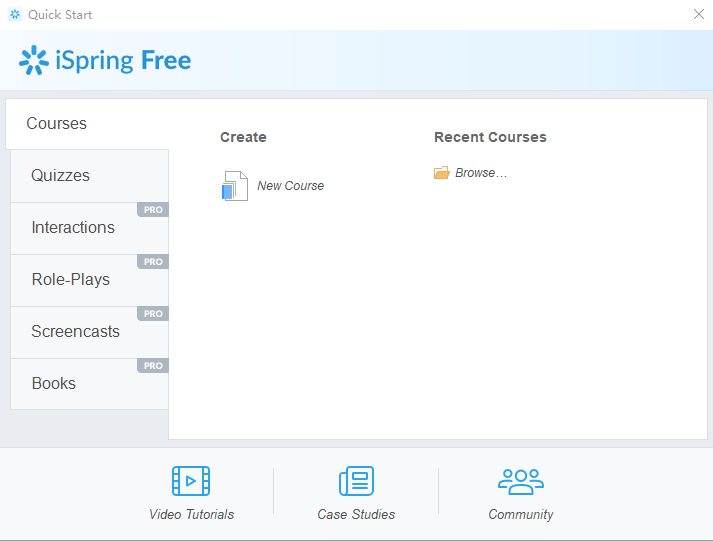
ispring free转flash失败原因及解决方案
iSpring Free转Flash失败可能由多种原因导致。首先,确保你的电脑已经安装了Microsoft PowerPoint软件,因为iSpring是一个PowerPoint插件,需要在PowerPoint中运行。如果未安装PowerPoint,iSpring将无法正常工作。其次,下载的iSpring软件可能是压缩包形式,需要先解压缩。解压缩后,运行ispring_free_3_5.exe或相应的执行文件,通过选择“Run PowerPoint”来启动PowerPoint,并查看iSpring插件是否已成功插入。如果插件没有显示,可能需要检查PowerPoint版本是否与iSpring插件兼容。
在转换过程中,建议使用“Publish”选项进行演示文稿到Flash的转换,因为这是官方推荐的转换方法。如果选择了“Quick Publish”选项,可能会导致转换效果不理想,如动画和切换可能无法自动演示,需要手动点击才能显示。因此,选择正确的转换选项是关键。
此外,如果使用的是较新的iSpring Free版本(如9),可能会发现某些版本不如旧版本好用。有用户反馈iSpring Free 8比9版本更好用,因此在遇到转换问题时,可以考虑回退到旧版本进行尝试。
最后,如果转换过程中遇到任何错误或失败,检查是否有必要的系统组件缺失或损坏,或者尝试在不同的电脑上进行转换,以排除硬件或软件配置问题。如果上述步骤都无法解决问题,可能需要联系iSpring的技术支持获取帮助。
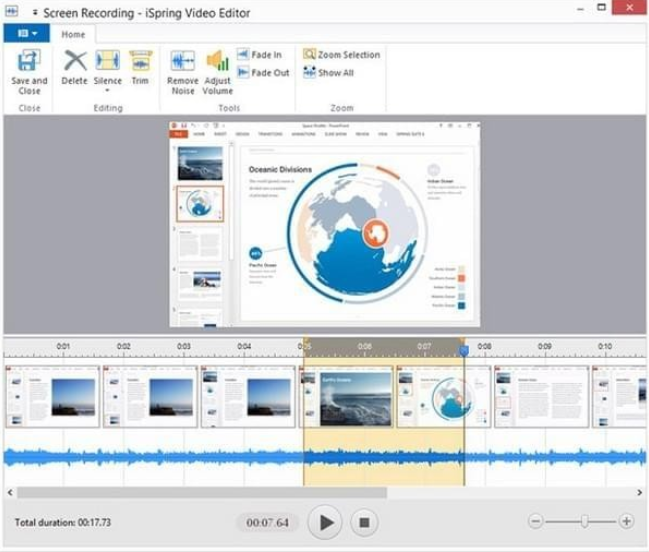
iSpring Free使用方法
1.iSpring是以PowerPoint插件的形式工作的,
2.下载解压后先运行「!)iSpringFree_绿化工具。exe」
3.选择「安装」后会自动添加插件,再打开PowerPoint就能看到了。
iSpring Free 5.0(v5.0.0 Build 2834)已完全支持office 2010及Windows 7。
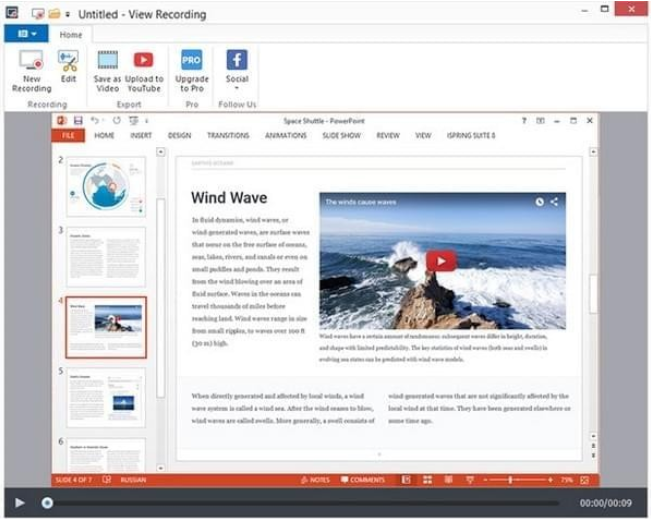
iSpring Free软件功能
- PPT转Flash:一键转换PowerPoint文件为SWF格式,保留原文档中的所有幻灯片、图片、文字、动画效果及过渡效果,确保演示内容的完整性和视觉效果。
- 高清输出:支持多种分辨率设置,确保转换后的Flash影片在不同显示设备上均能清晰展现,提升观众的观看体验。
- 批量转换:支持一次性转换多个PPT文件,节省大量时间,提高工作效率。
- 兼容性强:完美兼容Microsoft Office 2010及更早版本,确保广大用户无需升级Office即可使用。
- 轻量级设计:软件体积小巧,安装简便,不会对电脑性能造成负担。

iSpring Free软件特色
- 完全免费:iSpring Free提供了丰富的功能而无需任何费用,是预算有限用户的理想选择。
- 易于上手:简洁的界面设计和直观的操作流程,即使是初学者也能快速掌握使用方法。
- 广泛适用性:转换后的SWF文件兼容所有主流的浏览器和操作系统,便于用户在线分享或离线播放。
- 保护版权:虽然免费,但用户依然可以添加水印、设置密码等安全措施,保护自己的知识产权。
- 持续更新:iSpring团队不断优化产品,定期发布更新,以适应新的Office版本和用户需求,确保用户体验持续提升。
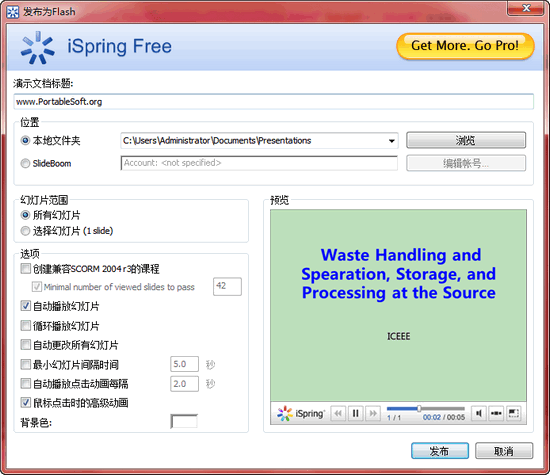
iSpring Free软件优势
1.删除不必要的部分。
录制屏幕后,您可以轻松删除视频中不必要的剪辑。
2.消除背景噪音
如果您的声音背景中有任何噪音,您可以轻松地将其从整个剪辑中删除。
润色你的音频
您可以调整音量、添加淡出效果或淡出效果,或者使视频的选定部分静音。
iSpring Free软件亮点
1.录制您的屏幕。
为创建专业视频课程和电子学习演示提供了一整套功能。
2.选择一个录制区域。
您可以录制整个屏幕、屏幕的选定区域或单个窗口。
3.录下你的声音。
为了让您的视频课程更丰富,您可以使用麦克风轻松录制。